MSI MEG X570 - инструкции и руководства

Материнская плата MSI MEG X570 - инструкции пользователя по применению, эксплуатации и установке на русском языке читайте онлайн в формате pdf
Инструкции:
Инструкция по эксплуатации MSI MEG X570
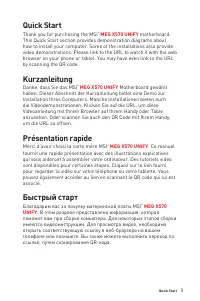
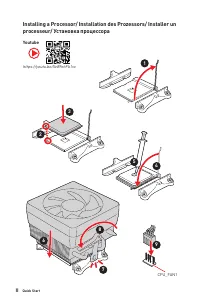
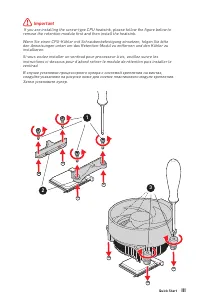
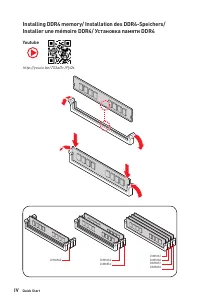
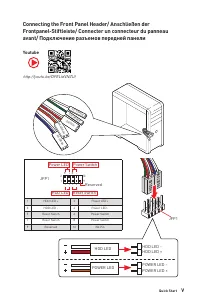
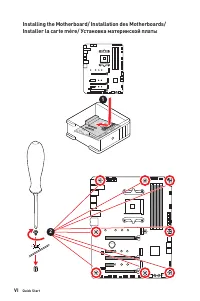
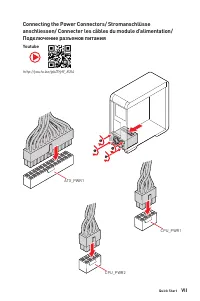
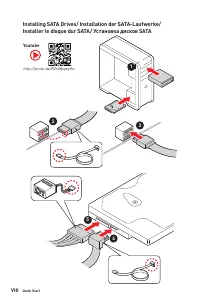
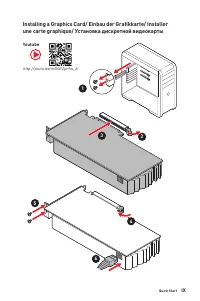
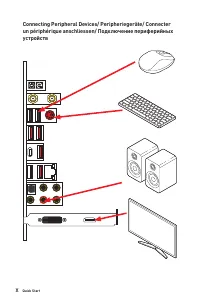
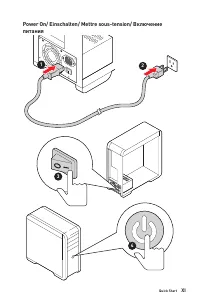
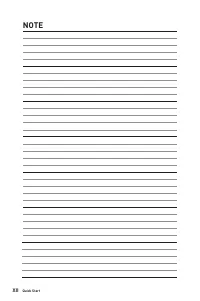
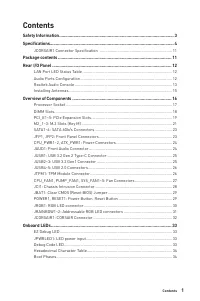
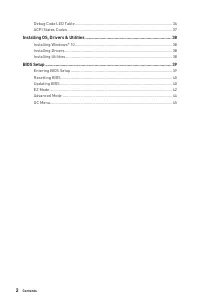
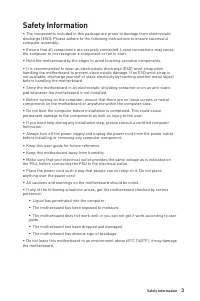
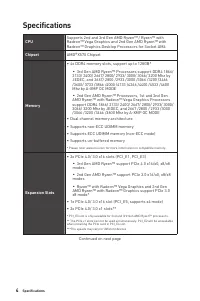
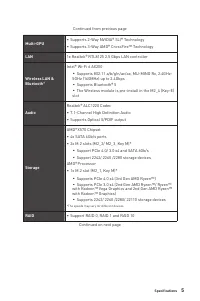
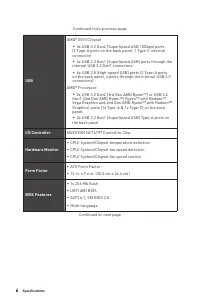
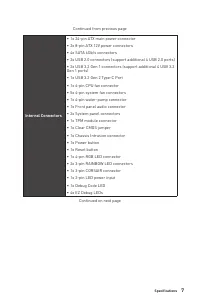
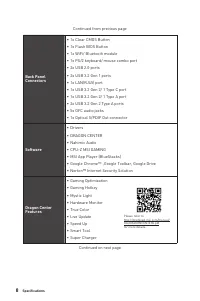
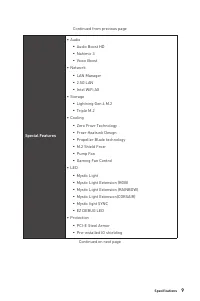
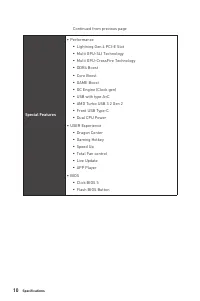
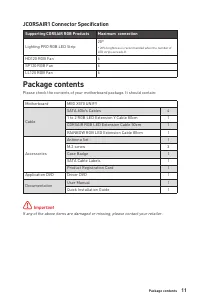
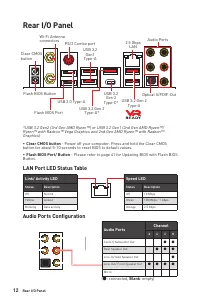
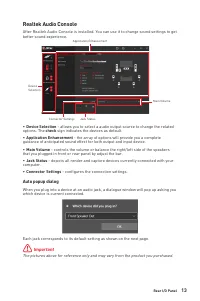
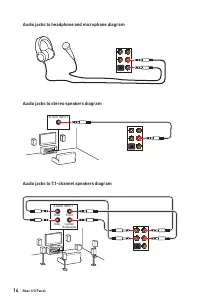
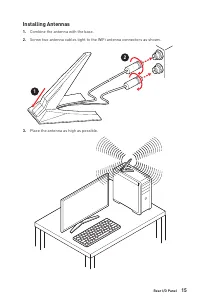
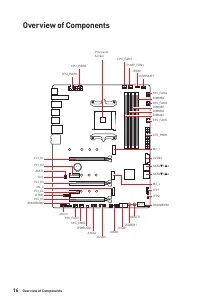
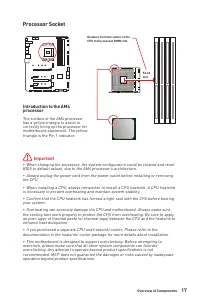
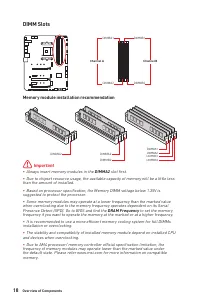
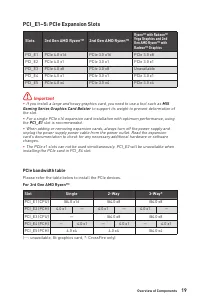
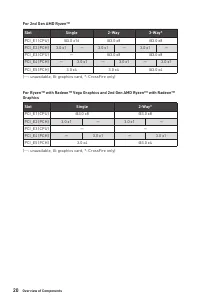
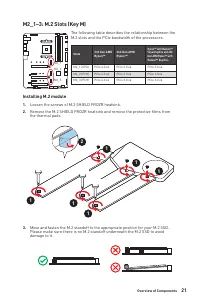
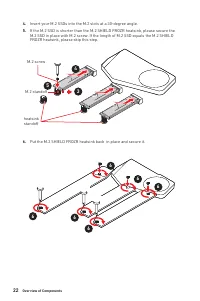
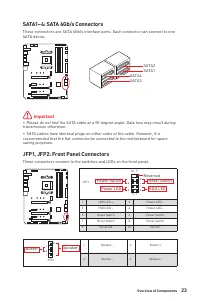
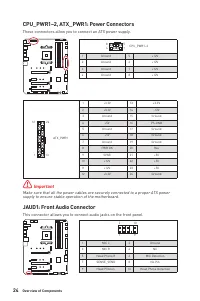
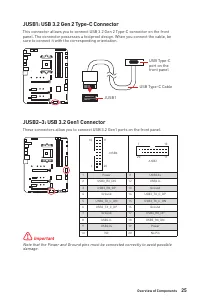
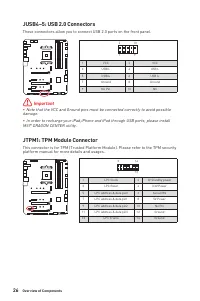
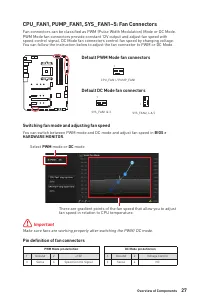
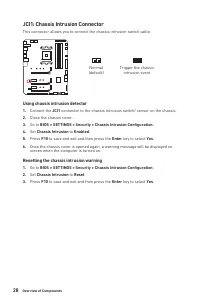
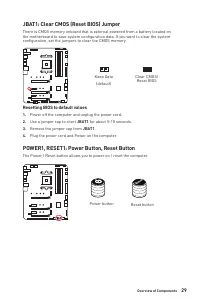
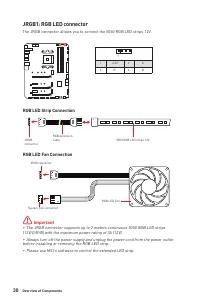
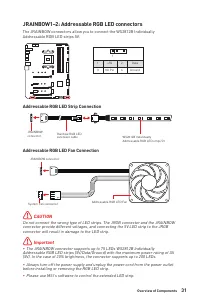
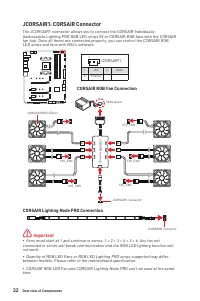
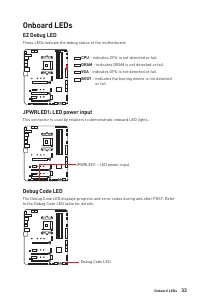
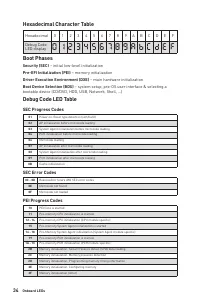
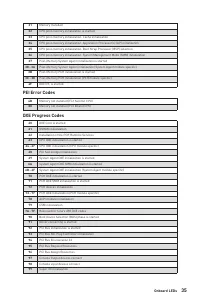
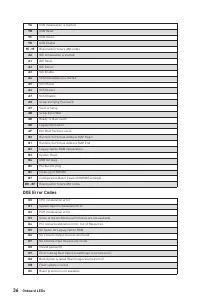
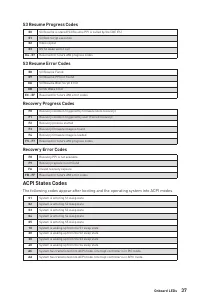
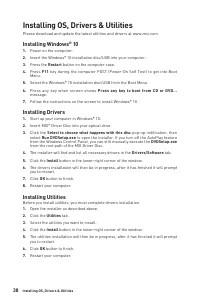
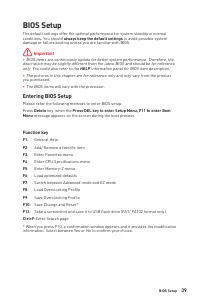
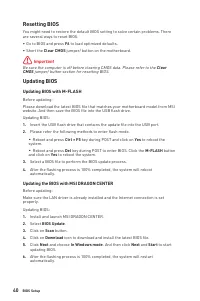
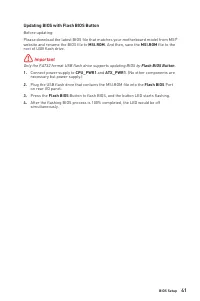
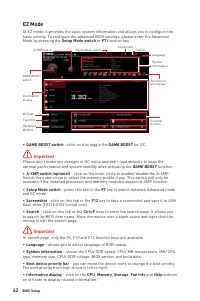
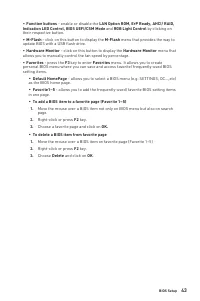
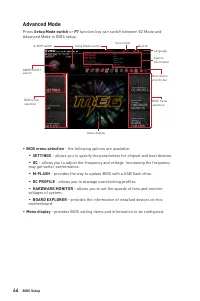
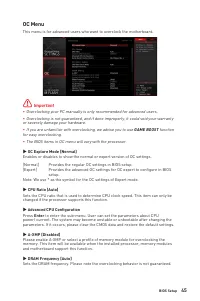
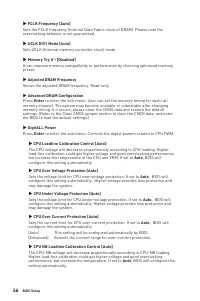
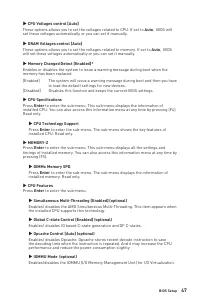
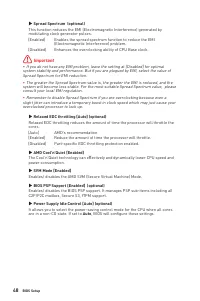
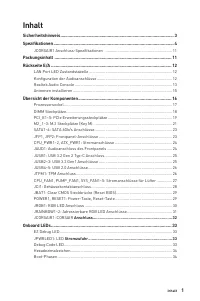
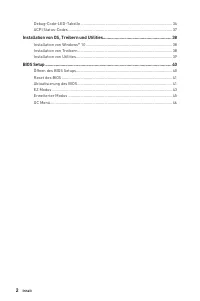

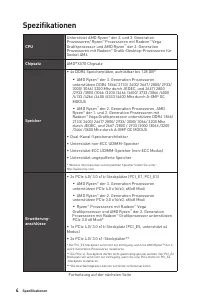
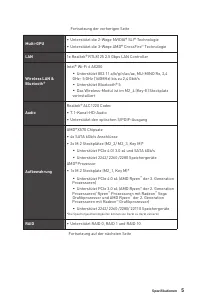
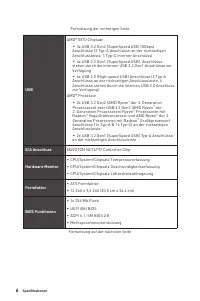
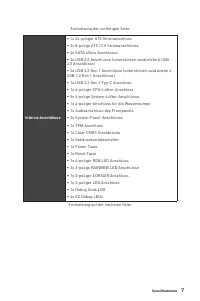
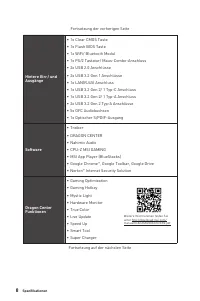
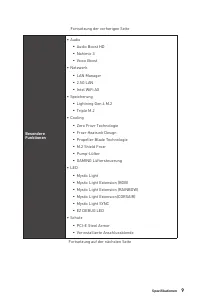
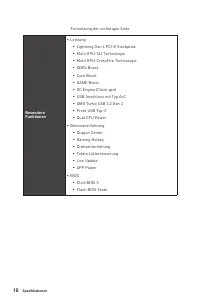
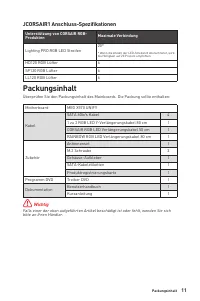
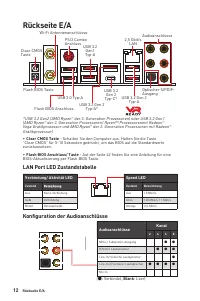
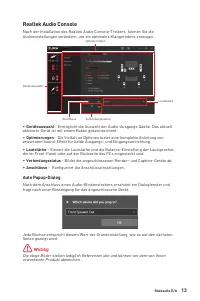
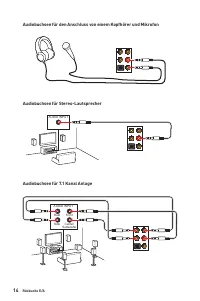
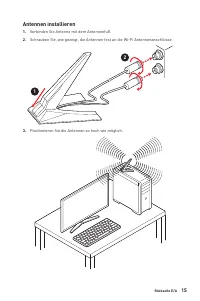
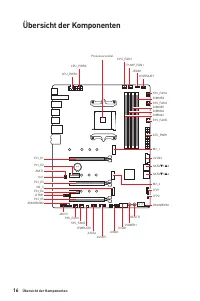
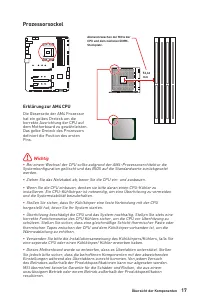
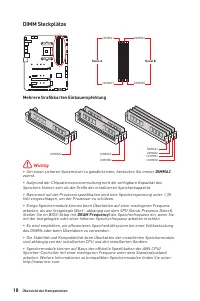
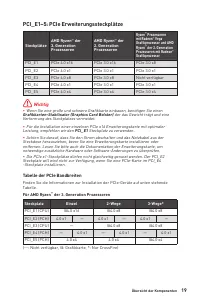
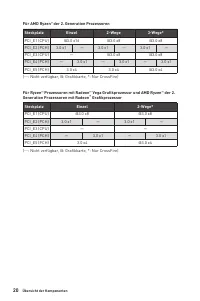
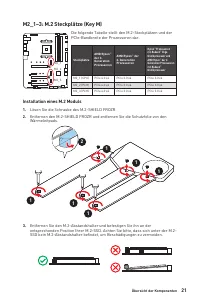
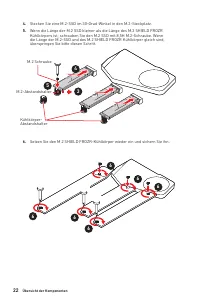
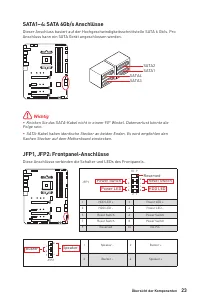
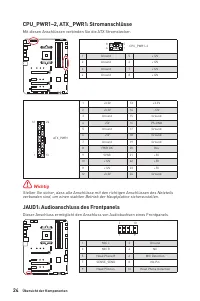
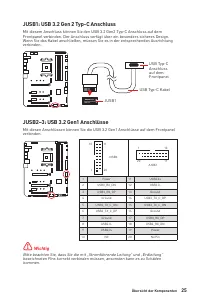
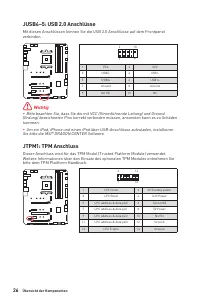
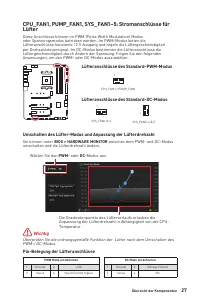
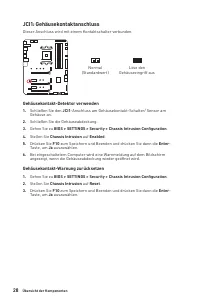
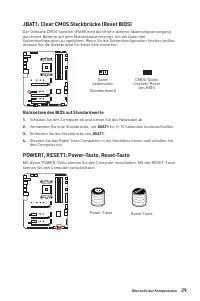
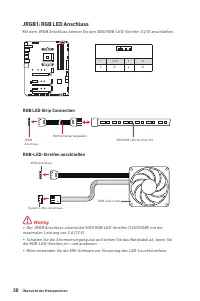
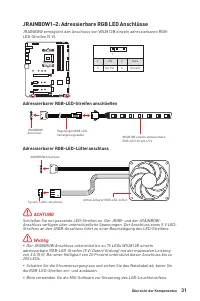
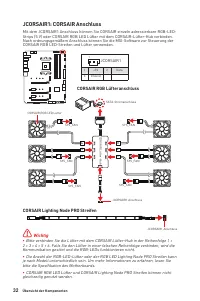
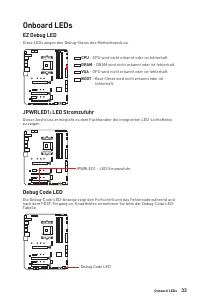
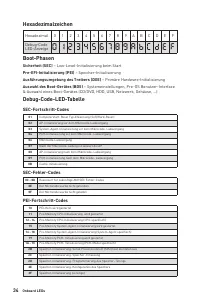
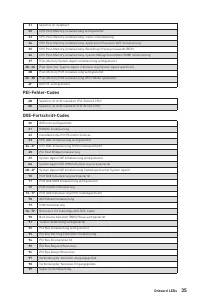
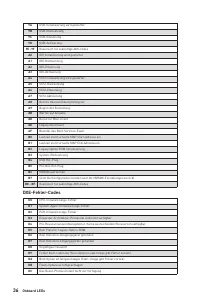
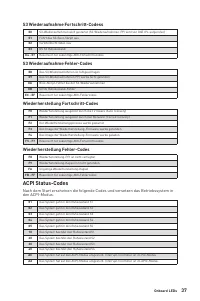
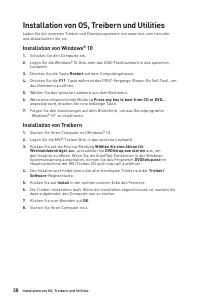
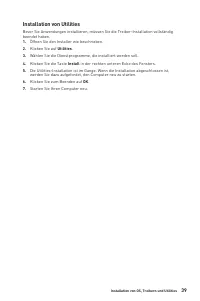
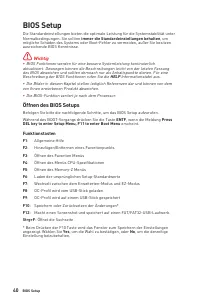
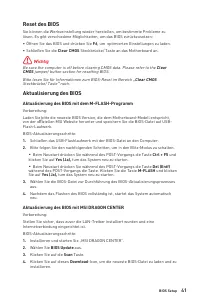
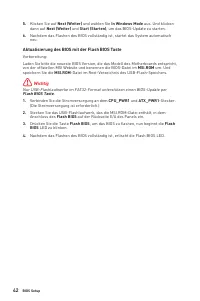
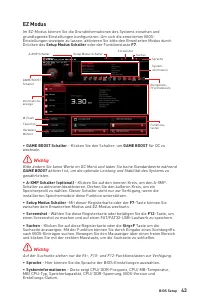
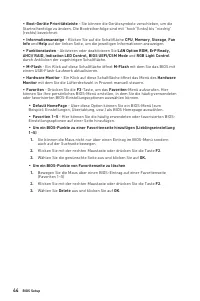
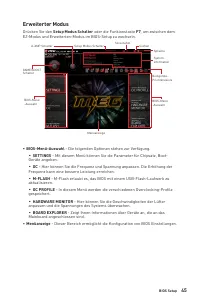
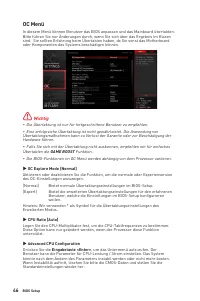
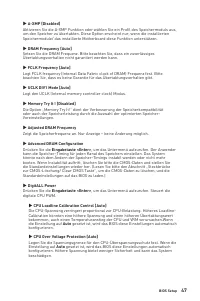
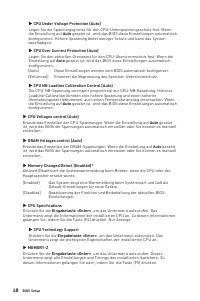
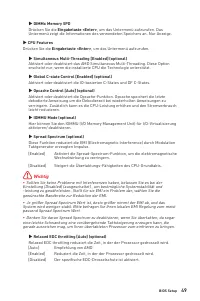
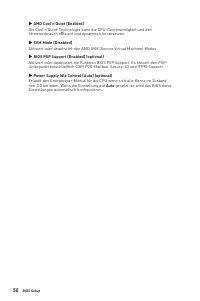
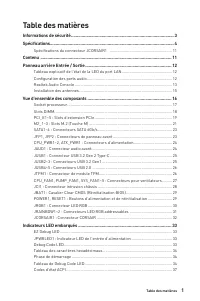
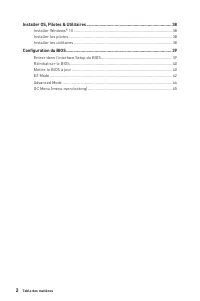
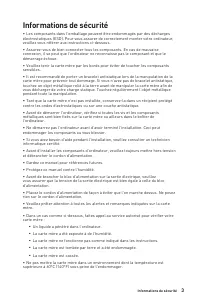
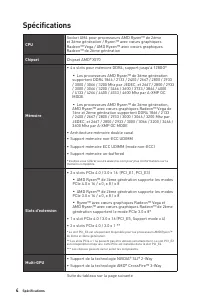
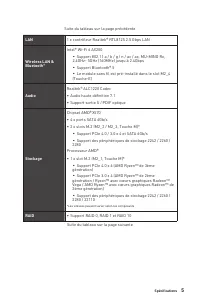
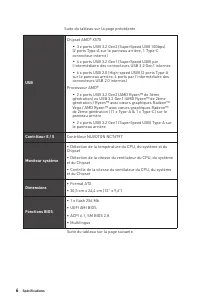
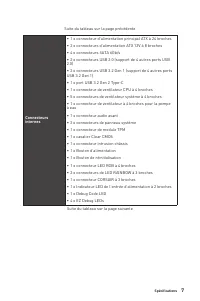
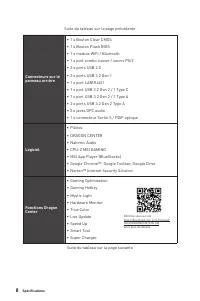
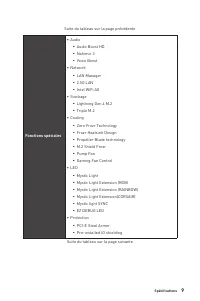
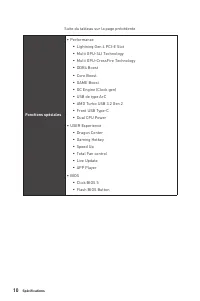
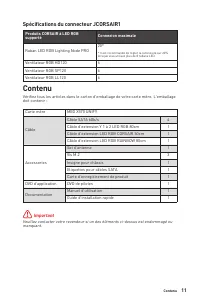
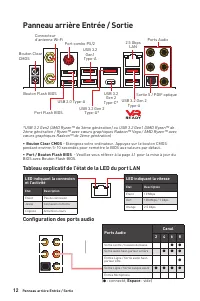
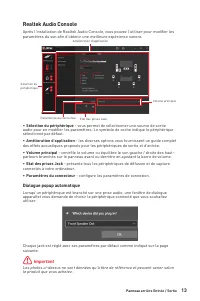
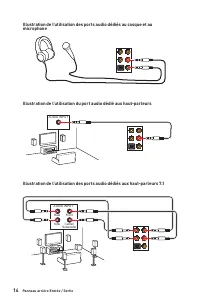
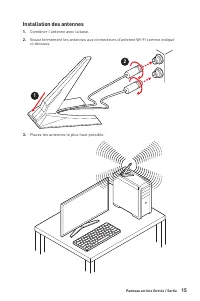
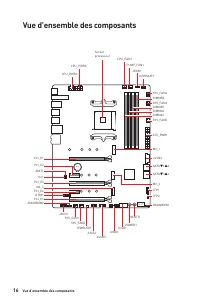
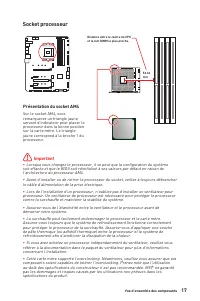
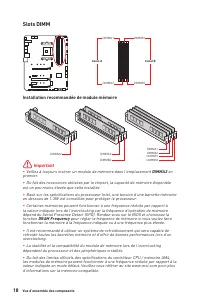
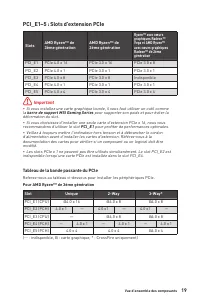
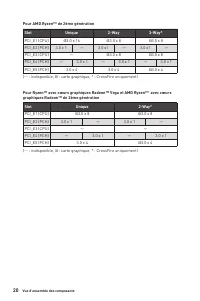
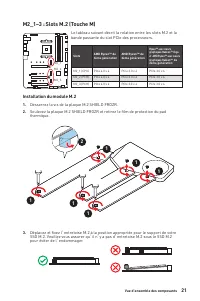
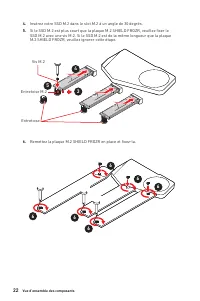
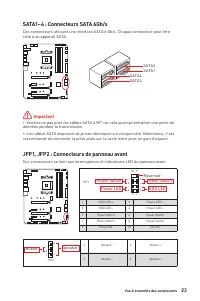
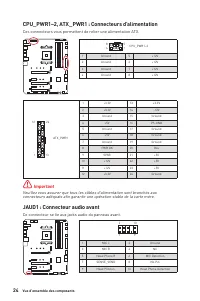
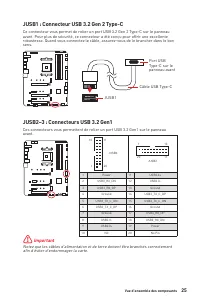
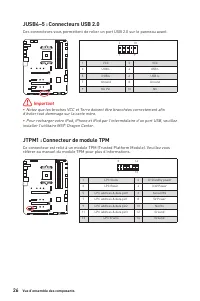
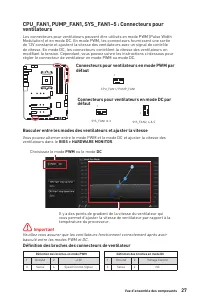
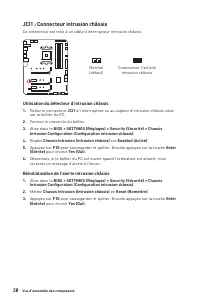
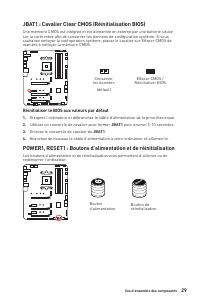
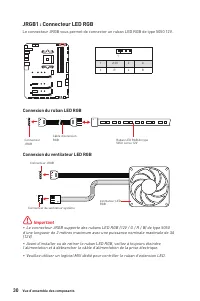
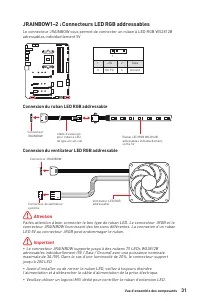
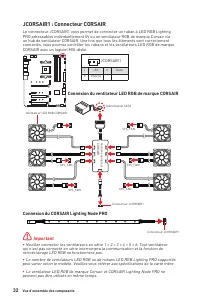
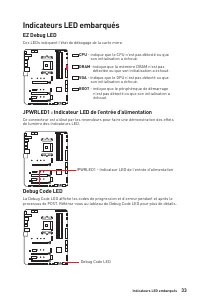
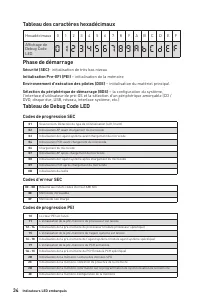
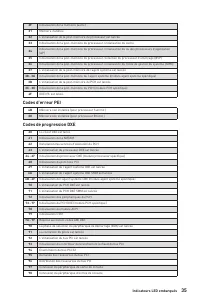
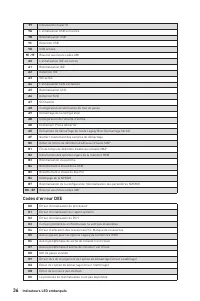
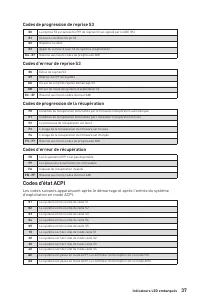
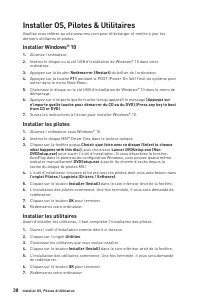
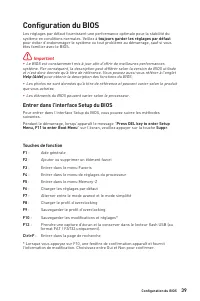
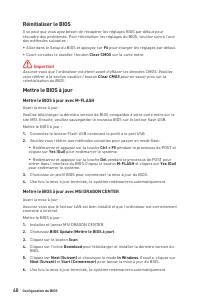
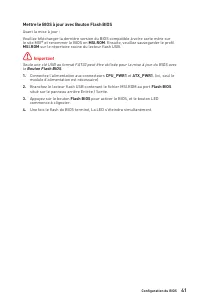
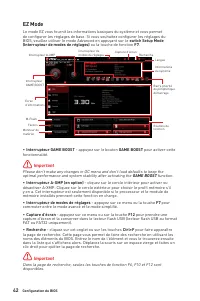
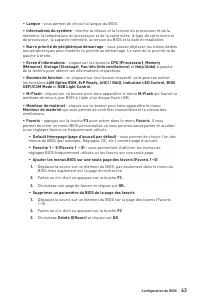
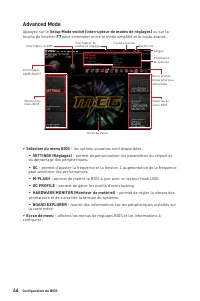
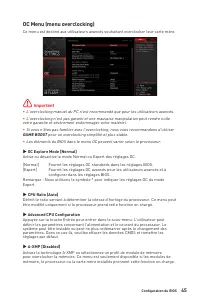
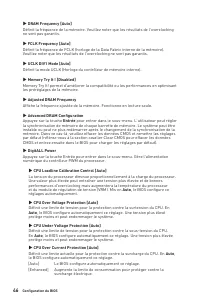
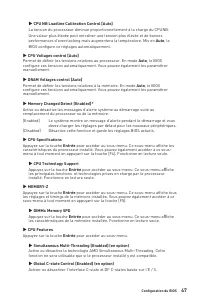

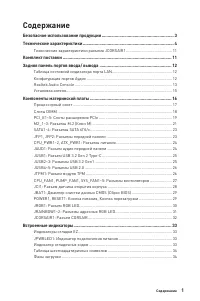
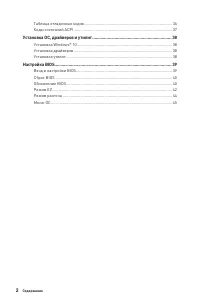
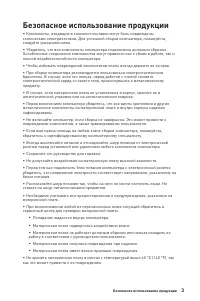
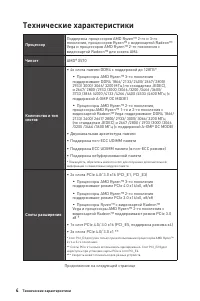
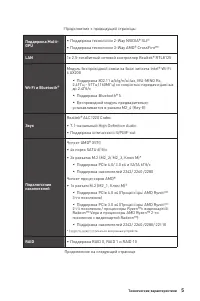
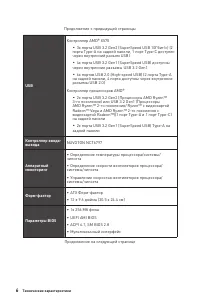
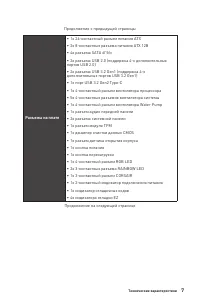
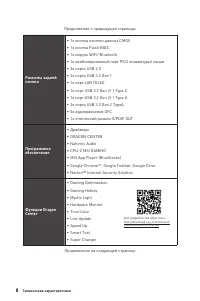
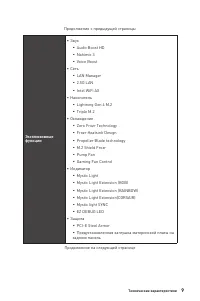
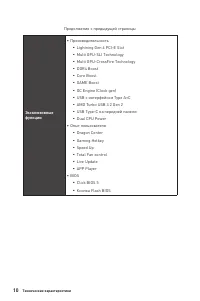
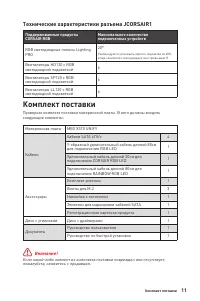
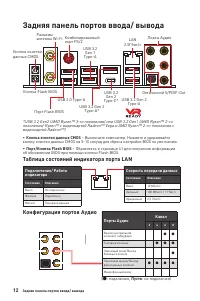
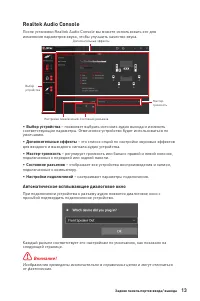
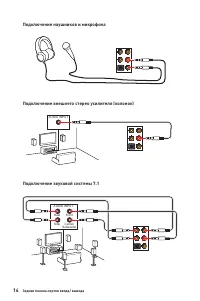
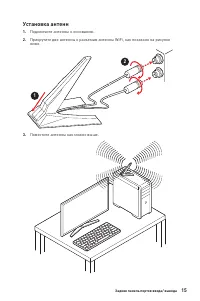
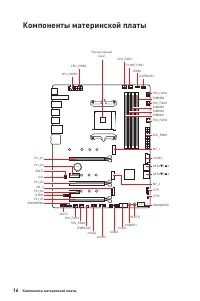
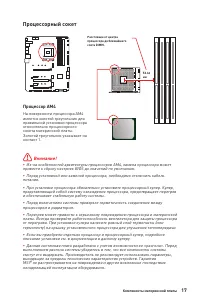
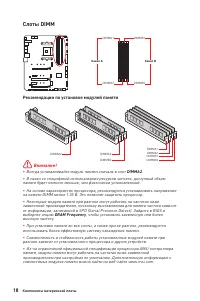
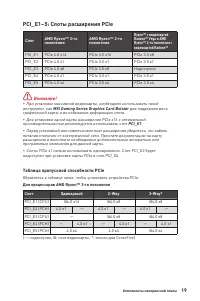
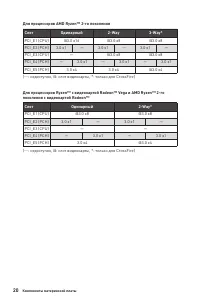
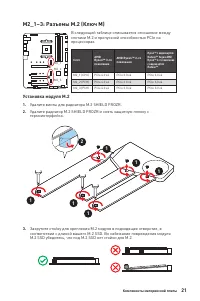
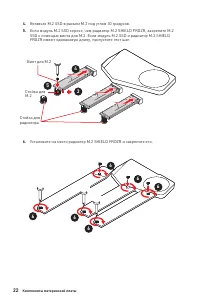
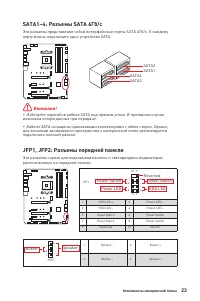
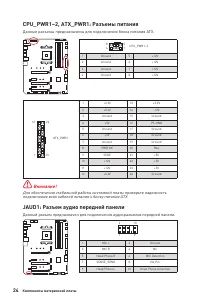
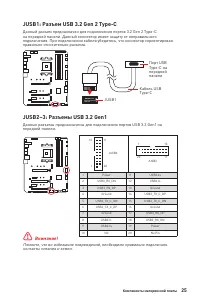
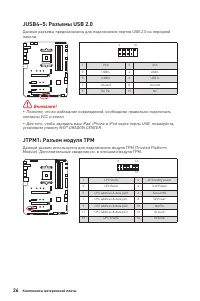
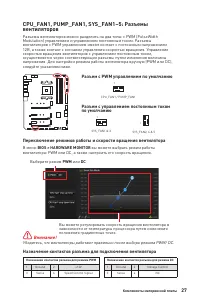
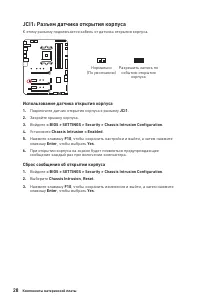

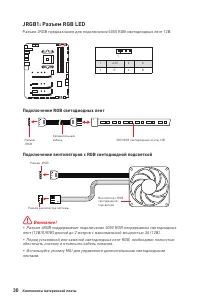
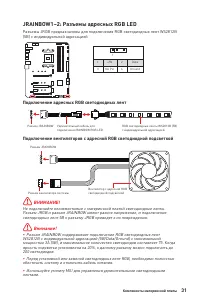
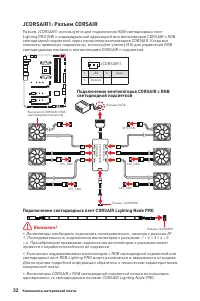
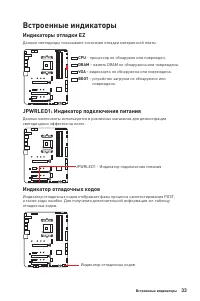
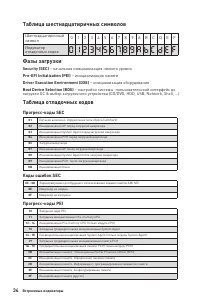
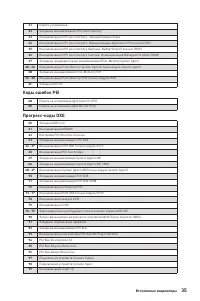
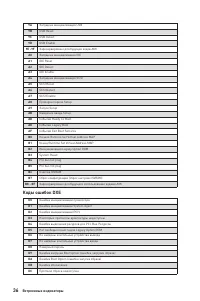
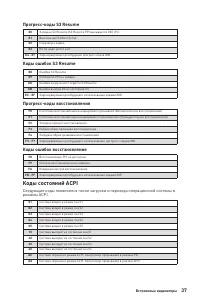
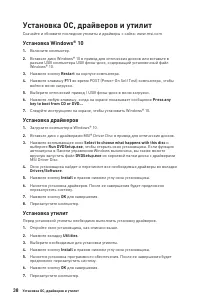
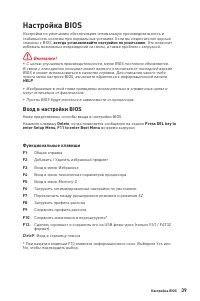
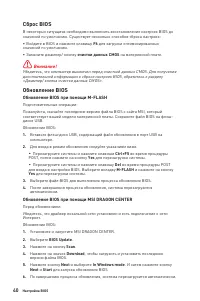
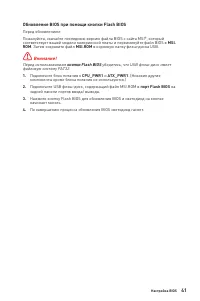
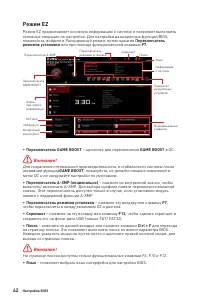


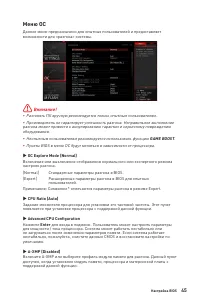
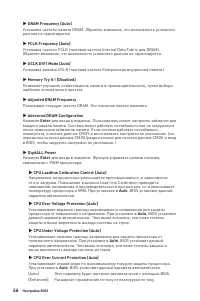
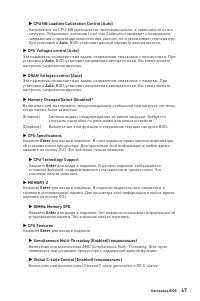
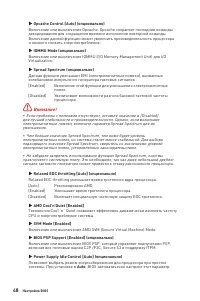
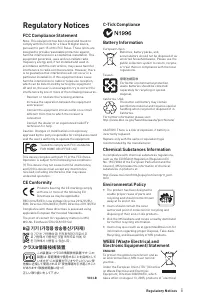
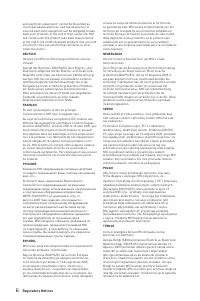
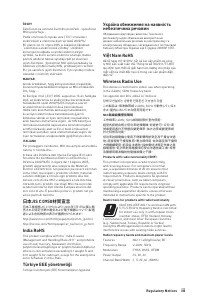
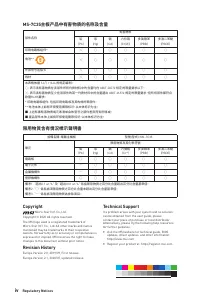
Краткое содержание
VII Quick Start http://youtu.be/gkDYyR_83I4 Youtube ATX_PWR1 CPU_PWR2 CPU_PWR1 Connecting the Power Connectors/ Stromanschlüsse anschliessen/ Connecter les câbles du module d’alimentation/ Подключение разъемов питания
1 Содержание Содержание Безопасное использование продукции ............................................................. 3 Технические характеристики ............................................................................. 4 Технические характеристики разъема JCORSAIR1 ............................
2 Содержание Таблица отладочных кодов ................................................................................. 34 Коды состояний ACPI .......................................................................................... 37 Установка ОС, драйверов и утилит .................................
3 Безопасное использование продукции Безопасное использование продукции ∙ Компоненты, входящие в комплект поставки могут быть повреждены статическим электричеством. Для успешной сборки компьютера, пожалуйста, следуйте указаниям ниже. ∙ Убедитесь, что все компоненты компьютера подключены должным обра...
4 Технические характеристики Технические характеристики Процессор Поддержка процессоров AMD Ryzen™ 2-го и 3-го поколения, процессоров Ryzen™ с видеокартой Radeon™ Vega и процессоров AMD Ryzen™ 2-го поколения с видеокартой Radeon™ для сокета AM4 Чипсет AMD® X570 Количество и тип слотов ∙ 4x слота пам...
5 Технические характеристики Продолжение с предыдущей страницы Поддержка Multi- GPU ∙ Поддержка технологии 2-Way NVIDIA® SLI® ∙ Поддержка технологии 3-Way AMD® CrossFire™ LAN 1x 2.5-гигабитный сетевой контроллер Realtek® RTL8125 Wi-Fi и Bluetooth® Модуль беспроводной связи на базе чипсета Intel® Wi-...
7 Технические характеристики Продолжение с предыдущей страницы Разъемы на плате ∙ 1x 24-контактный разъем питания ATX ∙ 2x 8-контактных разъема питания ATX 12В ∙ 4x разъема SATA 6Гб/с ∙ 2x разъема USB 2.0 (поддержка 4-х дополнительных портов USB 2.0) ∙ 2x разъема USB 3.2 Gen1 (поддержка 4-х дополнит...
8 Технические характеристики Продолжение с предыдущей страницы Разъемы задней панели ∙ 1x кнопка очистки данных CMOS ∙ 1x кнопка Flash BIOS ∙ 1x модуль WiFi/ Bluetooth ∙ 1x комбинированный порт PS/2 клавиатуры/ мыши ∙ 2x порта USB 2.0 ∙ 2x порта USB 3.2 Gen 1 ∙ 1x порт LAN (RJ45) ∙ 1x порт USB 3.2 G...
9 Технические характеристики Продолжение с предыдущей страницы Эксклюзивные функции ∙ Звук ▪ Audio Boost HD ▪ Nahimic 3 ▪ Voice Boost ∙ Сеть ▪ LAN Manager ▪ 2.5G LAN ▪ Intel WiFi AX ∙ Накопитель ▪ Lightning Gen 4 M.2 ▪ Triple M.2 ∙ Охлаждение ▪ Zero Frozr Technology ▪ Frozr Heatsink Design ▪ Propell...
11 Комплект поставки Технические характеристики разъема JCORSAIR1 Поддерживаемые продукты CORSAIR RGB Максимальное количество подключенных устройств RGB светодиодные полосы Lighting PRO 20* Рекомендуется установить яркость подсветки на 20%, когда количество светодиодных лент превышает 8. Вентиляторы...
12 Задняя панель портов ввода/ вывода USB 3.2 Gen 2 Type-C* USB 3.2 Gen 2 Type-A* Подключение/ Работа индикатора Состояние Описание Выкл. Не подключен Желтый Подключен Мигает Передача данных Скорость передачи данных Состояние Описание Выкл. 10 Мбит/с Зеленый 100 Мбит/с / 1 Гбит/с Оранжевый 2.5 Гбит/...
13 Задняя панель портов ввода/ вывода Realtek Audio Console После установки Realtek Audio Console вы можете использовать его для изменения параметров звука, чтобы улучшить качество звука. ∙ Выбор устройства – позволяет выбрать источник аудио выхода и изменить соответствующие параметры. Отмеченное ус...
14 Задняя панель портов ввода/ вывода Подключение наушников и микрофона Подключение внешнего стерео усилителя (колонок) Подключение звуковой системы 7.1 AUDIO INPUT AUDIO INPUT Rear Front Side Center/ Subwoofer
15 Задняя панель портов ввода/ вывода Установка антенн 1. Подключите антенны к основанию. 2. Прикрутите две антенны к разъемам антенны WiFi, как показано на рисунке ниже. 1 2 3. Поместите антенны как можно выше.
17 Компоненты материнской платы Процессорный сокет ⚠ Внимание! ∙ Из-за особенностей архитектуры процессоров АМ4, замена процессора может привести к сбросу настроек BIOS до значений по умолчанию. ∙ Перед установкой или заменой процессора, необходимо отключить кабель питания. ∙ При установке процессор...
18 Компоненты материнской платы Слоты DIMM DIMMA1 DIMMB1 Канал A Канал B DIMMA2 DIMMB2 Рекомендации по установке модулей памяти ⚠ Внимание! ∙ Всегда устанавливайте модуль памяти сначала в слот DIMMA2 . ∙ В связи со спецификой использования ресурсов чипсета, доступный объем памяти будет немного меньш...
19 Компоненты материнской платы PCI_E1~5: Слоты расширения PCIe ⚠ Внимание! ∙ При установке массивной видеокарты, необходимо использовать такой инструмент, как MSI Gaming Series Graphics Card Bolster для поддержки веса графической карты и во избежание деформации слота. ∙ Для установки одной карты ра...
20 Компоненты материнской платы Для процессоров AMD Ryzen™ 2-го поколения Слот Одинарный 2-Way 3-Way* PCI_E1 (CPU) @3.0 x16 @3.0 x8 @3.0 x8 PCI_E2 (PCH) 3.0 x1 — 3.0 x1 — 3.0 x1 — PCI_E3 (CPU) — @3.0 x8 @3.0 x8 PCI_E4 (PCH) — 3.0 x1 — 3.0 x1 — 3.0 x1 PCI_E5 (PCH) 3.0 x4 3.0 x4 @3.0 x4 (─: недоступно...
24 Компоненты материнской платы 24 13 1 12 ATX_PWR1 1 +3.3V 13 +3.3V 2 +3.3V 14 -12V 3 Ground 15 Ground 4 +5V 16 PS-ON# 5 Ground 17 Ground 6 +5V 18 Ground 7 Ground 19 Ground 8 PWR OK 20 Res 9 5VSB 21 +5V 10 +12V 22 +5V 11 +12V 23 +5V 12 +3.3V 24 Ground 5 4 1 8 CPU_PWR1~2 1 Ground 5 +12V 2 Ground 6 +...
26 Компоненты материнской платы JUSB4~5: Разъемы USB 2.0 Данные разъемы предназначены для подключения портов USB 2.0 на передней панели. 1 2 10 9 1 VCC 2 VCC 3 USB0- 4 USB1- 5 USB0+ 6 USB1+ 7 Ground 8 Ground 9 No Pin 10 NC ⚠ Внимание! ∙ Помните, что во избежание повреждений, необходимо правильно под...
27 Компоненты материнской платы CPU_FAN1, PUMP_FAN1, SYS_FAN1~5: Разъемы вентиляторов Разъемы вентиляторов можно разделить на два типа: с PWM (PulseWidth Modulation) управлением и управлением постоянным током. Разъемы вентиляторов с PWM управлением имеют контакт с постоянным напряжением 12В, а также...
28 Компоненты материнской платы JCI1: Разъем датчика открытия корпуса К этому разъему подключается кабель от датчика открытия корпуса. Нормально (По умолчанию) Разрешить запись по событию открытия корпуса Использование датчика открытия корпуса 1. Подключите датчик открытия корпуса к разъему JCI1 . 2...
29 Компоненты материнской платы JBAT1: Джампер очистки данных CMOS (Сброс BIOS) На плате установлена CMOS память с питанием от батарейки для хранения данных о конфигурации системы. Для сброса конфигурации системы (очистки данных CMOS памяти), воспользуйтесь этим джампером. Сохранение данных (По умол...
30 Компоненты материнской платы ⚠ Внимание! ∙ Разъем JRGB поддерживает подключение 5050 RGB непрерывных светодиодных лент (12В/G/R/B) длиной до 2 метров с максимальной мощностью 3А (12В). ∙ Перед установкой или заменой светодиодных лент RGB, необходимо полностью обесточить систему и отключить кабель...
31 Компоненты материнской платы 1 1 1 D +5V ⚠ ВНИМАНИЕ! Не подключайте несовместимые с материнской платой светодиодные ленты. Разъем JRGB и разъем JRAINBOW имеют разное напряжение, и подключение светодиодных лент 5В к разъему JRGB приведет к их повреждению. ⚠ Внимание! ∙ Разъем JRAINBOW поддерживает...
32 Компоненты материнской платы JCORSAIR1: Разъем CORSAIR Разъем JCORSAIR1 используется для подключения RGB светодиодных лент Lighting PRO (5В) с индивидуальной адресацией или вентиляторов CORSAIR с RGB светодиодной подсветкой через контроллер вентиляторов CORSAIR. Когда все элементы правильно подкл...
33 Встроенные индикаторы Индикаторы отладки EZ Данные светодиоды показывают состояния отладки материнской платы. CPU - процессор не обнаружен или поврежден. DRAM - память DRAM не обнаружена или повреждена. VGA - видеокарта не обнаружена или повреждена. BOOT - устройство загрузки не обнаружено или по...
34 Встроенные индикаторы Таблица шестнадцатиричных символов Шестнадцатиричный символ 0 1 2 3 4 5 6 7 8 9 A B C D E F Индикатор отладочных кодов 0 1 2 3 4 5 6 7 8 9 A B C D E F Фазы загрузки Security (SEC) – начальная инициализация низкого уровня Pre-EFI Initialization (PEI) – инициализация памяти Dr...
35 Встроенные индикаторы 31 Память установлена 32 Запущена инициализация CPU post-memory 33 Инициализация CPU post-memory. Инициализация Кэша 34 Инициализация CPU post-memory. Инициализация Application Processor(s) (AP) 35 Инициализация CPU post-memory Загрузка. Выбор Strap Processor (BSP) 36 Инициа...
36 Встроенные индикаторы 9A Запущена инициализация USB 9B USB Reset 9C USB Detect 9D USB Enable 9E -9F Зарезервировано для будущих кодов AMI A0 Запущена инициализация IDE A1 IDE Reset A2 IDE Detect A3 IDE Enable A4 Запущена инициализация SCSI A5 SCSI Reset A6 SCSI Detect A7 SCSI Enable A8 Проверка п...
37 Встроенные индикаторы Прогресс-коды S3 Resume E0 Запущен S3 Resume (S3 Resume PPI вызывается DXE IPL) E1 Выполнение S3 Boot Script E2 Перезапуск видео E3 OS S3 wake vector call E4 - E7 Зарезервировано для будущих прогресс-кодов AMI Коды ошибок S3 Resume E8 Ошибка S3 Resume E9 S3 Resume PPI не най...
38 Установка ОС, драйверов и утилит Установка ОС, драйверов и утилит Скачайте и обновите последние утилиты и драйверы с сайта: www.msi.com Установка Windows® 10 1. Включите компьютер. 2. Вставьте диск Windows® 10 в привод для оптических дисков или вставьте в разъем USB компьютера USB флэш-диск, соде...
39 Настройка BIOS Настройка BIOS Настройки по умолчанию обеспечивают оптимальную производительность и стабильность системы при нормальных условиях. Если вы недостаточно хорошо знакомы с BIOS, всегда устанавливайте настройки по умолчанию . Это позволит избежать возможных повреждений системы, а также ...
40 Настройка BIOS Сброс BIOS В некоторых ситуациях необходимо выполнить восстановление настроек BIOS до значений по умолчанию. Существует несколько способов сброса настроек: ∙ Войдите в BIOS и нажмите клавишу F6 для загрузки оптимизированных значений по умолчанию. ∙ Замкните джампер/ кнопку очистки ...
41 Настройка BIOS Обновление BIOS при помощи кнопки Flash BIOS Перед обновлением:Пожалуйста, скачайте последнюю версию файла BIOS с сайта MSI®, который соответствует вашей модели материнской платы и переименуйте файл BIOS в MSI. ROM . Затем сохраните файл MSI.ROM в корневую папку флэш-диска USB. ⚠ В...
42 Настройка BIOS Режим EZ Режим EZ предоставляет основную информацию о системе и позволяет выполнить основные операции по настройке. Для настройки расширенных функций BIOS, пожалуйста, войдите в Расширенный режим, путем нажатия Переключатель режимов установки или при помощи функциональной клавиши F...
44 Настройка BIOS Режим разгона Нажмите переключатель режимов установки или функциональную клавишу F7 для переключения между режимами EZ и разгона в настройках BIOS. Переключатель A-XMP Переключатель GAME BOOST Информация о системе Приоритет загрузочных устройств Выбор меню BIOS Язык Поиск Скриншот ...
45 Настройка BIOS Меню OC Данное меню предназначено для опытных пользователей и предоставляет возможности для «разгона» системы. ⚠ Внимание! ∙ Разгонять ПК вручную рекомендуется только опытным пользователям. ∙ Производитель не гарантирует успешность разгона. Неправильное выполнение разгона может при...
ii Regulatory Notices and electronic equipment” cannot be discarded as municipal wastes anymore, and manufacturers of covered electronic equipment will be obligated to take back such products at the end of their useful life. MSI will comply with the product take back requirements at the end of life ...
MSI Материнские платы Инструкции
-
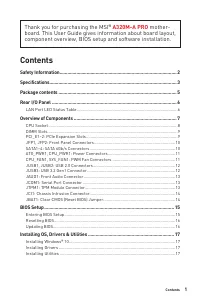 MSI A320M-A PRO
Инструкция по эксплуатации
MSI A320M-A PRO
Инструкция по эксплуатации
-
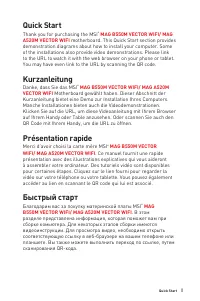 MSI A520
Инструкция по эксплуатации
MSI A520
Инструкция по эксплуатации
-
 MSI A520M-A PRO
Инструкция по эксплуатации
MSI A520M-A PRO
Инструкция по эксплуатации
-
 MSI B450M-A PRO
Инструкция по эксплуатации
MSI B450M-A PRO
Инструкция по эксплуатации
-
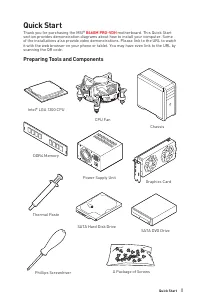 MSI B460
Инструкция по эксплуатации
MSI B460
Инструкция по эксплуатации
-
 MSI B550-A PRO
Инструкция по эксплуатации
MSI B550-A PRO
Инструкция по эксплуатации
-
 MSI B550M PRO-VDH
Инструкция по эксплуатации
MSI B550M PRO-VDH
Инструкция по эксплуатации
-
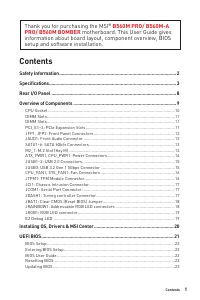 MSI B560
Инструкция по эксплуатации
MSI B560
Инструкция по эксплуатации
-
 MSI B560-A PRO
Инструкция по эксплуатации
MSI B560-A PRO
Инструкция по эксплуатации
-
 MSI B560M BOMBER
Инструкция по эксплуатации
MSI B560M BOMBER
Инструкция по эксплуатации
-
 MSI B560M PRO-E
Инструкция по эксплуатации
MSI B560M PRO-E
Инструкция по эксплуатации
-
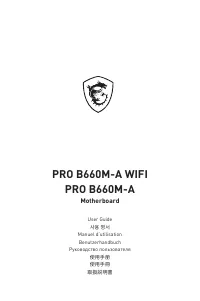 MSI B660
Инструкция по эксплуатации
MSI B660
Инструкция по эксплуатации
-
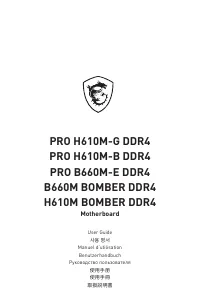 MSI B660M
Инструкция по эксплуатации
MSI B660M
Инструкция по эксплуатации
-
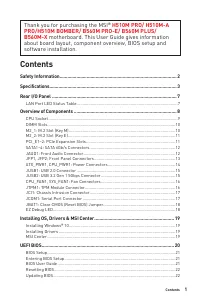 MSI H510
Инструкция по эксплуатации
MSI H510
Инструкция по эксплуатации
-
 MSI H510M-A PRO
Инструкция по эксплуатации
MSI H510M-A PRO
Инструкция по эксплуатации
-
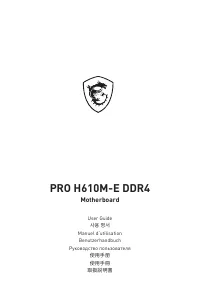 MSI H610
Инструкция по эксплуатации
MSI H610
Инструкция по эксплуатации
-
 MSI MAG B550
Инструкция по эксплуатации
MSI MAG B550
Инструкция по эксплуатации
-
 MSI MAG B550M
Инструкция по эксплуатации
MSI MAG B550M
Инструкция по эксплуатации
-
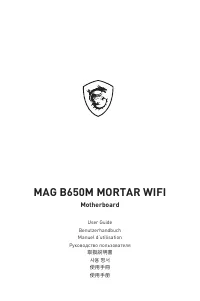 MSI MAG B650M
Инструкция по эксплуатации
MSI MAG B650M
Инструкция по эксплуатации
-
 MSI MAG Z59
Инструкция по эксплуатации
MSI MAG Z59
Инструкция по эксплуатации